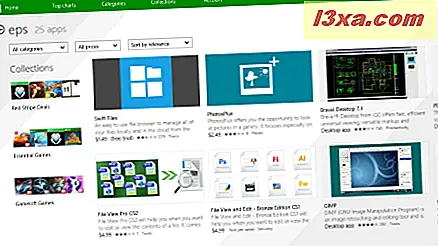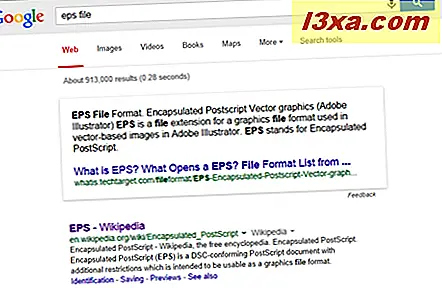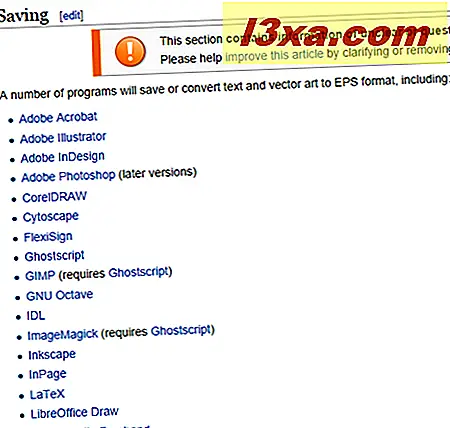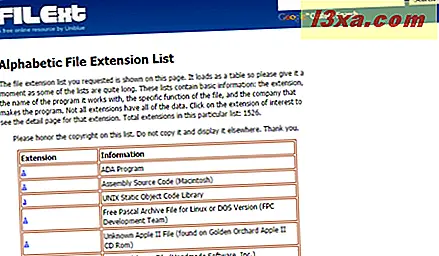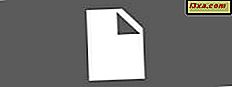
Als pc-gebruikers zijn we van tijd tot tijd bestanden tegengekomen met ongewone extensies. Natuurlijk weten we allemaal over .docx- bestanden, .pdf- bestanden, .mp3- bestanden of .iso- bestanden. Maar heb je gehoord over de .eps bestandsextensie? Hoe zit het met .dng ? Wat doe je als je zulke bestanden moet openen? In dit artikel laten we zien hoe je omgaat met bestanden die onbekende bestandsextensies hebben en welke apps of programma's je moet installeren om hun inhoud te bekijken.
Eerste fase - Onderhandeling van het bestand (en)
Omdat we niet kunnen bespreken hoe elke bestandsextensie die in de wereld van computers is uitgevonden, kan worden geopend, gaan we een praktisch voorbeeld delen met een ongebruikelijk bestand en wat we hebben gedaan om te begrijpen hoe het te openen en de inhoud te bekijken.
Laten we om te beginnen zeggen dat iemand je een e-mail stuurt met de bestandsextensie .eps .

Het eerste instinct is om te dubbelklikken op het bestand. Windows weet niet hoe dit type bestand te openen met zijn eigen voorgeïnstalleerde programma's, dus je zult het volgende bericht tegenkomen: "Hoe wil je dit type bestand (.eps) openen"? .

De belangrijkste regel bij het gebruik van een pc is geen paniek . Er is altijd een oplossing en als u een van de volgende methoden probeert, kunt u het bestand openen. Je komt nu in de tweede fase.
Tweede fase - onderzoek
U kunt meerdere methoden gebruiken om de software te vinden die vereist is om dat onbekende bestand te openen. Of u nu op zoek bent naar een app in de Windows Store, zoekt naar uw favoriete zoekmachine of browst op een andere website, alles wat u op dit moment doet heet research . Het duurt meestal een paar minuten:
- Zoek naar een app in de Windows Store - zoals je in de afbeelding hierboven hebt gezien, kun je klikken of tikken op 'Zoek naar een app in de winkel' . De Windows Store wordt geopend met alle apps die dit bestand kunnen openen. Over het algemeen raden we deze methode niet aan, omdat moderne apps niet zoveel bestanden kunnen openen en de resultaten teleurstellend zijn. Gelukkig bevat de Store ook een klein aantal bureaubladtoepassingen die kunnen worden gebruikt om complexere bestanden te openen. Er is echter een kleine kans dat u de juiste app zult vinden met behulp van deze methode. We hopen dat er in de toekomst meer desktop-apps in de Store zullen zijn en dat deze methode om de juiste app te vinden om een onbekend bestand te openen beter zal werken.
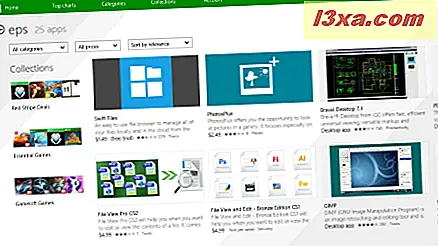
- Zoeken - online zoeken is altijd de beste methode om meer te weten te komen over een nieuw bestandstype. Door een zoekmachine te gebruiken, kunt u zien welk type bestand het is, in welke scenario's het wordt gebruikt en in welke toepassingen het kan worden geopend.
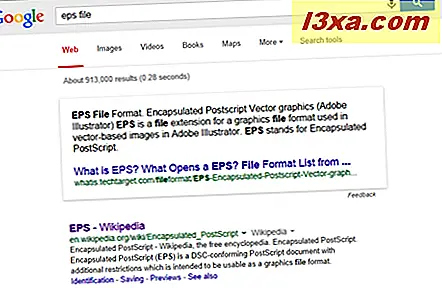
Laten we kijken wat we hier hebben. Op basis van wat Google zegt, is de .eps- bestandsindeling een grafische bestandsindeling en wordt deze gebruikt in Adobe Illustrator. We zijn zeker dat uw volgende vraag is: "Moet ik betalen voor software om een onbekend bestand te openen?"
En het antwoord is: niet noodzakelijkerwijs, maar in sommige gevallen moet dat ook. U kunt altijd zoeken naar gratis open source-alternatieven voor het openen van bestanden, maar deze kunnen glitches bevatten en u beschikt mogelijk niet over alle functies in hun betaalde tegenhangers.
Om de juiste software te vinden die uw bestand kan openen, kunt u door de zoekresultaten bladeren en enkele programmanamen herkennen. Als u bijvoorbeeld naar Wikipedia gaat en de naam van de extensie invoert, vindt u mogelijk de informatie die u nodig hebt. Hier is een afbeelding die laat zien welke programma's de .eps- bestandsindeling kunnen openen.
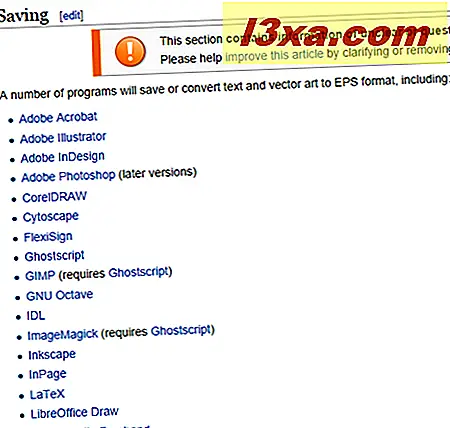
In onze onderzoeksreis beslissen we over het openen van het .eps- bestand met GIMP, een open-source beeldbewerkingsprogramma. Je kunt het hier downloaden en het installatieproces is eenvoudig. We gaan het hier niet behandelen.
- Controleer de Filext-database - dit is een zeer indrukwekkende database die 1526 bekende bestandsextensies bevat. Voor elke bestandsextensie krijgt u de naam van het programma waarmee het werkt, de specifieke functie van het bestand en het bedrijf dat het programma maakt. Niet alle extensies hebben alle gegevens. Klik op de gewenste extensie om de detailpagina voor die extensie te bekijken.
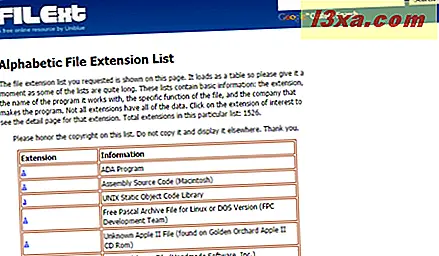
Ik heb de juiste software, maar ik blijf fouten krijgen. En het belangrijkste is dat ik het bestand nog steeds niet kan openen!
Dus we hebben GIMP geïnstalleerd en we willen graag ons .eps- bestand openen. We hebben de volgende foutmelding: "Opening ... circle.eps failed: Kon het Postscript-bestand niet interpreteren ... circle.eps" .

Weet je nog wat we eerder zeiden? Raak niet in paniek. Sommige apps hebben codecs nodig om bepaalde bestanden te kunnen openen en na een beetje zoeken hebben we geconstateerd dat we de Ghostscript-codec vanaf hier moeten installeren.

We hebben de 64-bits versie voor Windows gekozen en we hebben deze geïnstalleerd. Daarna hebben we geprobeerd het bestand te openen en zijn we dezelfde fout tegengekomen.
Als u dit stadium bereikt, zoals wij deden, probeer dan te zoeken naar die specifieke fout. Als u niets relevant vindt, is het bestand dat u probeert te openen mogelijk beschadigd of zijn de codecs niet correct geïnstalleerd. Er zijn echter lastige bestandsindelingen en omdat we slimme jongens zijn, weten we dat alles correct is geïnstalleerd. Dus na een beetje meer te hebben gezocht, vonden we een oplossing, met dank aan Solution: Error Open EPS in Gimp 64-bit met Ghostscript.

Dus wat we hier deden was de codec in de GIMP-installatiemap kopiëren en de naam ervan wijzigen zodat GIMP deze kan gebruiken. De oude is hernoemd, niet verwijderd, voor het geval dat we hem in de toekomst nodig hebben.
Na dit allemaal te hebben gedaan, zijn we er eindelijk in geslaagd ons .eps- bestand te openen.

Bonusmethode: vragen!
Als zoeken je niet helpt, of je kunt gewoon niets vinden dat je magische bestand kan openen, vraag het dan aan de persoon die het heeft verzonden. Je hoeft misschien maar een kleine kijker te installeren, of een beetje meer gecompliceerd werk te doen zoals we hierboven deden. Als je geluk hebt en je vriend een technisch onderlegde type is, kan hij / zij je misschien helpen.
Vergeet niet om voorzichtig te zijn
Wanneer u onbekende bestandstypen downloadt, moet u heel voorzichtig zijn zodat u geen virussen op uw computer of apparaat krijgt. Dit geldt niet alleen voor de bestanden die u downloadt, maar ook voor de kijkers en codecs die u installeert om die bestanden te kunnen bekijken. Zorg ervoor dat u grondig onderzoekt en vraag misschien een meer gekwalificeerd persoon om u advies te geven. Last but not least, zorg ervoor dat de software die u gaat gebruiken om dit soort bestanden te openen legaal is verkregen. In het geval van gratis of open-source software hoef je je nergens zorgen over te maken, maar als je iets complexer wilt, zorg er dan voor dat je het koopt en gebruik geen illegale software. Op deze manier bescherm je jezelf tegen virussen en software-bedreigingen en je beloont ook de mensen die hard hebben gewerkt voor die applicatie die je graag gebruikt.
Conclusie
Als u een onbekend bestandstype tegenkomt, duurt het slechts enkele minuten van het onderzoek om het te kunnen openen. Er zijn enkele basismethoden om erachter te komen welk type het is, welke programma's het kunnen openen en waarvoor het wordt gebruikt. Nadat u zich ervan heeft verzekerd dat het veilig is en dat u de juiste software veilig kunt aanschaffen, kunt u enkele van de online gevonden oplossingen toepassen. Als u vragen heeft, aarzel dan niet om ons te vragen in de comments hieronder.